本文主要是介绍搞了四天的REID环境配置,希望对大家解决编程问题提供一定的参考价值,需要的开发者们随着小编来一起学习吧!
我先跟大家说一下我存在的哪几类报错吧
1.c++的依赖环境没安装 (安装c++的依赖环境链接:https://pan.baidu.com/s/1FzIyQ1OpxI7DxNCUwyot2Q 提取码:ux9q )
2.Broken pipe 报错 (把ImageDataManager函数中workers设置为0)
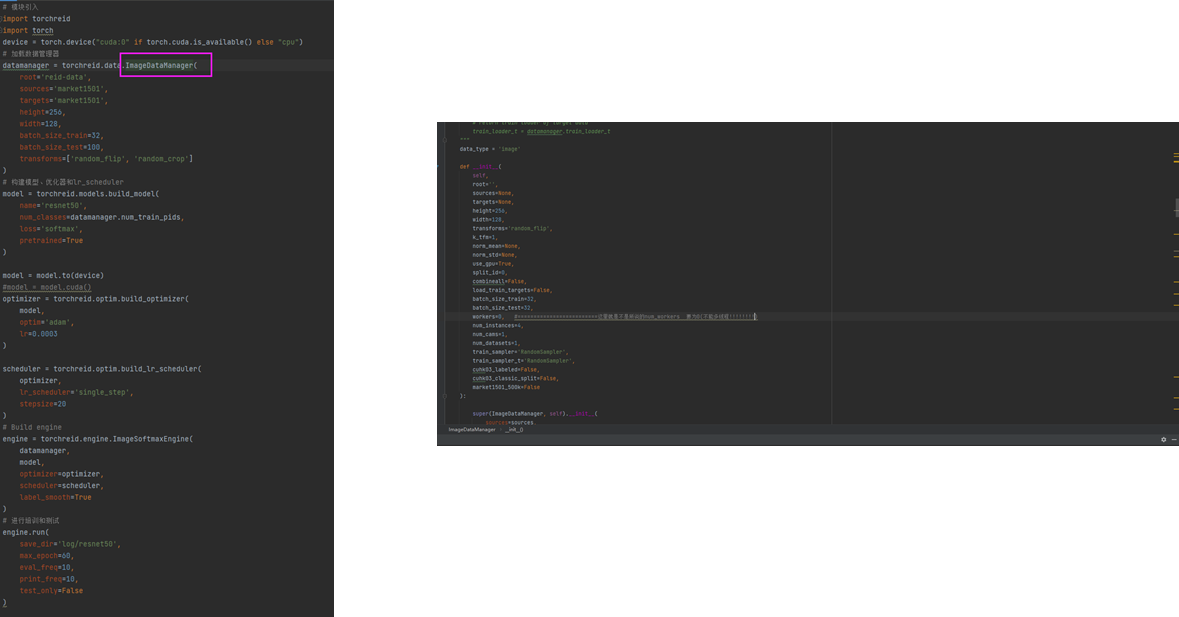
3.我在重新安装命令python setup.py develop的时候存在
D:\Study- Place\AI\YOLO\Yolov5_DeepSort_Pytorch\REID\reid-original\deep-person-reid-master\torchreid\metrics\rank_cylib\rank_cy.cp37-win_amd64.pyd 拒绝访问的问题
(你把这个文件删除就可重新安装了)
正文开始
首先到https://github.com/KaiyangZhou/这下载源码

解压完成后就是这样的文件形式

然后cd到文件目录下

执行这下面这几条命令(并且在其中全点y)
conda create --name torchreid python=3.7
conda activate torchreid
pip install -r requirements.txt
conda install pytorch torchvision cudatoolkit=9.0 -c pytorch (这条命令你需要在torch官网上查询对应torch版本 (建议使用anaconda下载,我下的是11.3的版本))
python setup.py develop

然后显示Finish的字样就是完成了
尝试pip show torchreid看看是否存在问题,显示正常信息那就不存在问题了

这是我文件的目录 reid.py是训练代码
# 模块引入
import torchreid
import torch
device = torch.device("cuda:0" if torch.cuda.is_available() else "cpu")
# 加载数据管理器
datamanager = torchreid.data.ImageDataManager(root='reid-data',sources='market1501',targets='market1501',height=256,width=128,batch_size_train=32,batch_size_test=100,transforms=['random_flip', 'random_crop']
)
# 构建模型、优化器和lr_scheduler
model = torchreid.models.build_model(name='resnet50',num_classes=datamanager.num_train_pids,loss='softmax',pretrained=True
)model = model.to(device)
#model = model.cuda()
optimizer = torchreid.optim.build_optimizer(model,optim='adam',lr=0.0003
)scheduler = torchreid.optim.build_lr_scheduler(optimizer,lr_scheduler='single_step',stepsize=20
)
# Build engine
engine = torchreid.engine.ImageSoftmaxEngine(datamanager,model,optimizer=optimizer,scheduler=scheduler,label_smooth=True
)
# 进行培训和测试
engine.run(save_dir='log/resnet50',max_epoch=60,eval_freq=10,print_freq=10,test_only=False
)
数据集我是用的是market1501数据格式是这样的

数据集market1501在csdn上一查就有
代码教程是在How-to — torchreid 1.4.0 documentation (kaiyangzhou.github.io)上的
这篇关于搞了四天的REID环境配置的文章就介绍到这儿,希望我们推荐的文章对编程师们有所帮助!







